Page 1

Page 2
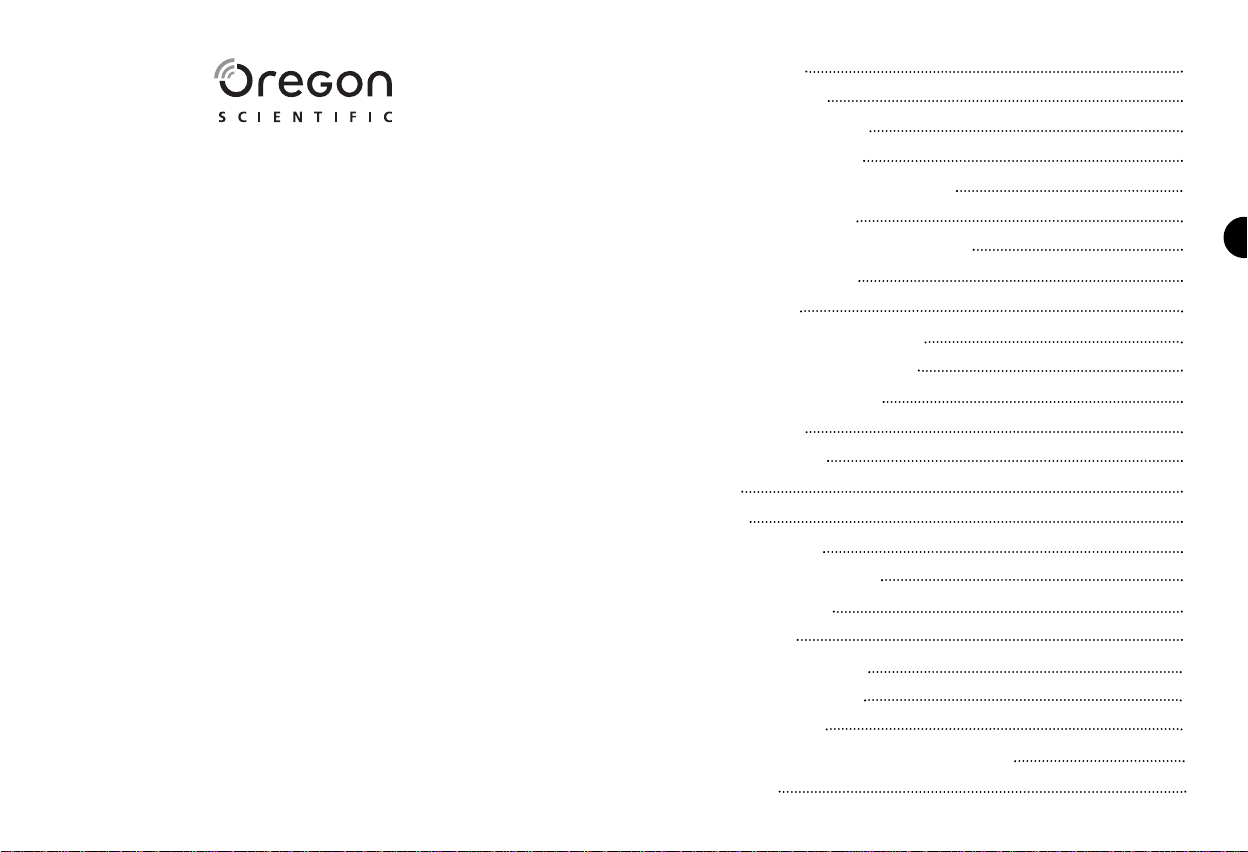
Cher client,
Merci d'avoir choisi la caméra ATC5K d'Oregon Scientific.
Chez Oregon Scientific, nous comprenons les besoins des
passionnés d'aventure et de sport en plein air et leur
grande fierté quand ils peuvent capturer et partager leurs
moments les plus extrêmes. Développée avec la plus grande
précision, la caméra ATC5K d'Oregon Scientific leur permet
aujourd'hui de ne plus perdre un seul de ces moments.
Lisez attentivement ce manuel car il contient un grand nombre d'informations
techniques qui vous aideront à obtenir les meilleurs résultats.
ALLEZ AU BOUT DE L'EXTRÊME, ENREGISTREZ TOUT !
OREGON SCIENTIFIC, ainsi que les autres marques associées et habillages commerciaux sont la propriété de
OREGON SCIENTIFIC, Inc.
© 2008 OREGON SCIENTIFIC, Inc. Tous Droits Réservés.
Oregon Scientific ATC5K
I . Démarrage rapide
II . Précautions d'emploi
• Caractéristiques d'étanchéité
III . Spécifications techniques
IV . Système informatique minimum requis
V . Description de la caméra
VI . Description de l'assemblage de la caméra
VII . Utilisation de la caméra
• Installer la batterie
• Mettre en marche/Eteindre la caméra
• Insérer/Retirer la carte mémoire SD
• Enregistrer une séquence vidéo
VIII . Menu Réglages
• Lecture sur écran LCD
• Résolution
• Mode privé
• Enregistrement du son
• Supprimer une séquence vidéo
• Régler la date et l'heure
• Carte mémoire SD
IX . Connection à l'ordinateur
X . Installation de la Webcam
XI . Mode USB Webcam
XII . Visionner une séquence vidéo sur un écran TV
XIII . Dépannage
1
1
2
3
3
4
FR
5
6
6
7
7
8
8
10
11
11
11
12
12
13
14
14
20
21
22
Page 3
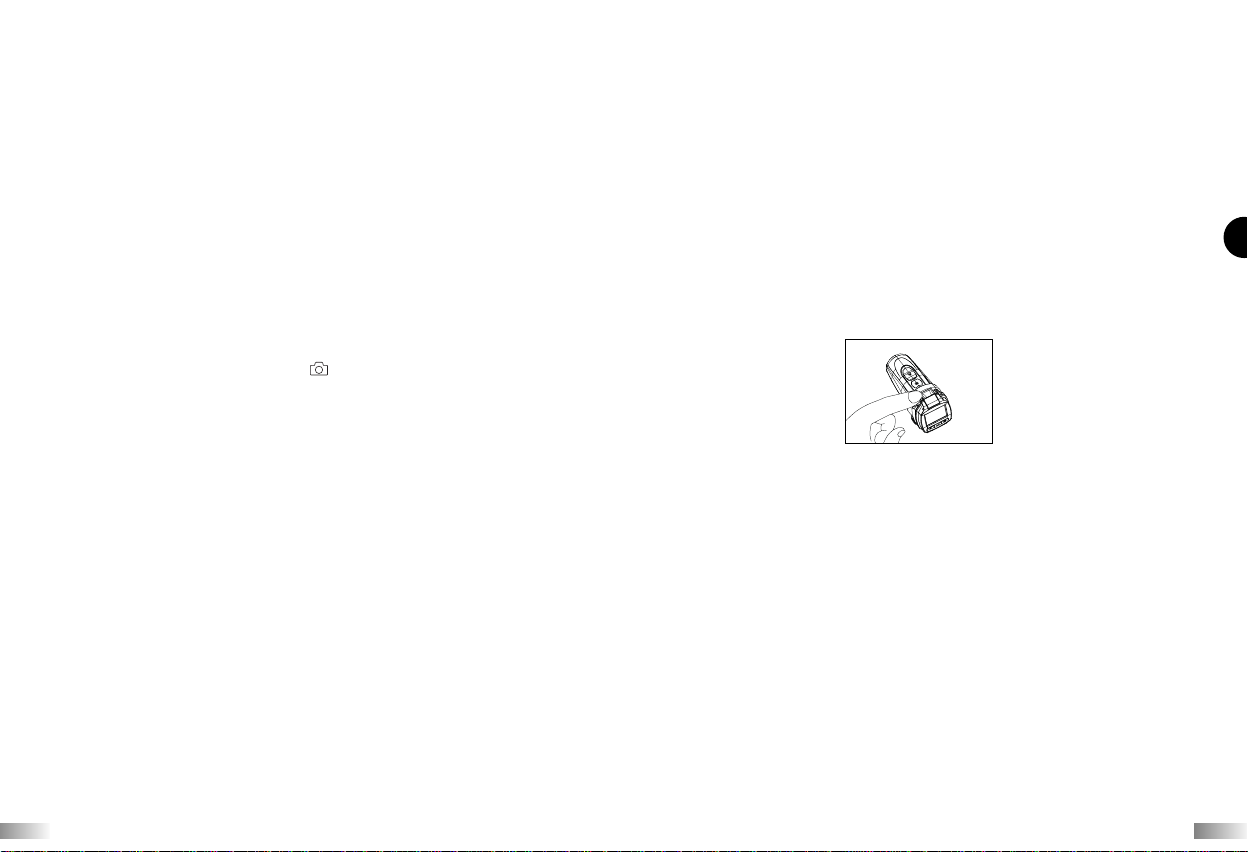
I) Démarrage rapide
Mettre en marche la caméra
Maintenez appuyé le bouton Marche/Arrêt pendant 2 secondes (jusqu'à entendre 1
bip). L'écran LCD affiche le temps restant et la diode électroluminescente devient
verte.
Enregistrer une séquence vidéo
1. Pointez la caméra sur le sujet à filmer.
2. Appuyez sur le bouton de capture vidéo pour commencer l'enregistrement (la
caméra fait un bip). Le temps écoulé apparaît sur l'écran et la diode électroluminescente passe du vert au rouge.
3. Appuyez à nouveau sur le bouton de capture vidéo pour arrêter l'enregistrement (la
caméra fait deux bips). La longueur de la séquence vidéo apparaît sur l'écran
pendant 3 secondes, après quoi le temps restant est affiché (le temps restant n'est
qu'une estimation) et la diode électroluminescente passe du rouge au vert.
Prendre une photo
Limites de responsabilité:
responsable des blessures et dommages de toute nature liés à la pratique de sports ou d'activités à
haut risque ; la garantie couvre uniquement les défaut de matériaux et de fabrication.
Droits d'auteur: L'utilisateur est averti que le transfert de fichiers contenant des photos ou des
données protégées n'est autorisé que dans le cadre de la loi relative au droit d'auteur. L'utilisateur de
la caméra assume l'entière responsabilité en cas de violation de la loi.
Caractéristiques d'étanchéité
Cette caméra ATC5K est étanche jusqu'à 3m. Oregon Scientific n'est pas responsable
si de l'eau pénètre à l'intérieur de la caméra à la suite d'un mauvais emploi de l'appareil
par l'utilisateur.
Important
La télécommande n'est pas étanche, elle est résistante à l'eau. Par conséquent, ne la
plongez pas dans l'eau, elle pourrait mal fonctionner.
Precaution d'emploi
Suivez les instructions ci-dessous afin d'améliorer l'étanchéité de la caméra.
Etape 1: Appliquer la graisse silicone (fournie).
Oregon Scientific ne peut en aucune circonstance être tenu
1. Pointez la caméra sur le sujet à prendre en photo.
2. Appuyez sur le bouton de capture photo pendant 2 secondes.
3. Le nombre de photos en mémoire s'affiche à l'écran (ce nombre n'est qu'une
estimation).
II) PRÉCAUTIONS D'EMPLOI DE LA CAMÉRA
Lire attentivement les indications suivantes pour bien utiliser votre caméra.
• La caméra ATC5K n'est pas antichoc. Prenez soin de ne pas la heurter.
• Pour votre sécurité, n'appuyez pas sur les boutons de la caméra au cours d'activités sportives.
• Ne rangez pas la caméra dans un endroit humide et poussiéreux, si vous prévoyez de ne pas
l'utiliser pendant une longue période. Cela pourrait provoquer un incendie ou un choc électrique.
• Ne placez pas la caméra dans un endroit où surviennent de brusques changements de température,
et ne l'exposez pas à la lumière directe du soleil. Cela pourrait endommager le boîtier de la
caméra et ses composants internes.
• Nettoyez l'objectif avec un pinceau soufflant, ou essuyez le avec un chiffon doux en effectuant
des mouvements circulaires pour ôter les traces de doigts et les poussières.
• Nous vous recommandons d'utiliser des piles au lithium ou des piles alcalines à une température
comprise entre 0°C et 40°C, afin de maximiser l'autonomie de votre caméra.
• Les piles alcalines AA fonctionnent à une température comprise entre 0°C et 40°C. Au-dessus ou
en dessous de cette fourchette, les piles peuvent mal fonctionner. Nous vous recommandons
d'utiliser des piles au lithium qui supportent des températures en dessous de 0°C.
• Eteignez la caméra avant de retirer les piles et la carte mémoire. La carte et son contenu peuvent
être endommagés si elle est insérée ou retirée alors que la caméra est sous tension.
• Retirez les piles et la carte mémoire avant de ranger la caméra pendant une longue période, puis
placez la dans un endroit bien ventilé pour prévenir l'apparition de moisissures.
• Adressez-vous à un personnel de maintenance qualifié, si :
a) la prise de courant est endommagée ou usée.
b) l'appareil est tombé et/ou le boîtier a été endommagé.
c) un liquide a pénétré à l'intérieur de la caméra.
1 2
De l'eau peut pénétrer à l'intérieur de la caméra si le compartiment à
piles n'est pas bien fermé.
• Si la caméra est mouillée, essuyez la rapidement avec un chiffon sec.
• Les autres accessoires de la caméra ne sont pas étanches.
• Assurez-vous que le crochet de sécurité situé au-dessus de l'écran LCD est
correctement et complétement verrouillé.
Utilisation de la caméra par temps froid
• Nous vous recommendons d'insérer des piles au lithium "Energizer e2" par temps
froid. N'exposez pas la caméra à des températures extrêmes susceptibles de
perturber son bon fonctionnement.
Attention :
• N'essayez pas de recharger des piles non-rechargeables.
• Enlevez les piles rechargeables de la caméra avant de les recharger.
• Les piles rechargeables doivent être rechargées sous la surveillance étroite d’un
adulte.
• Ne court-circuitez pas les bornes d’alimentation.
• Enlevez les piles de l’appareil lorsqu’elles sont usées.
FR
Page 4
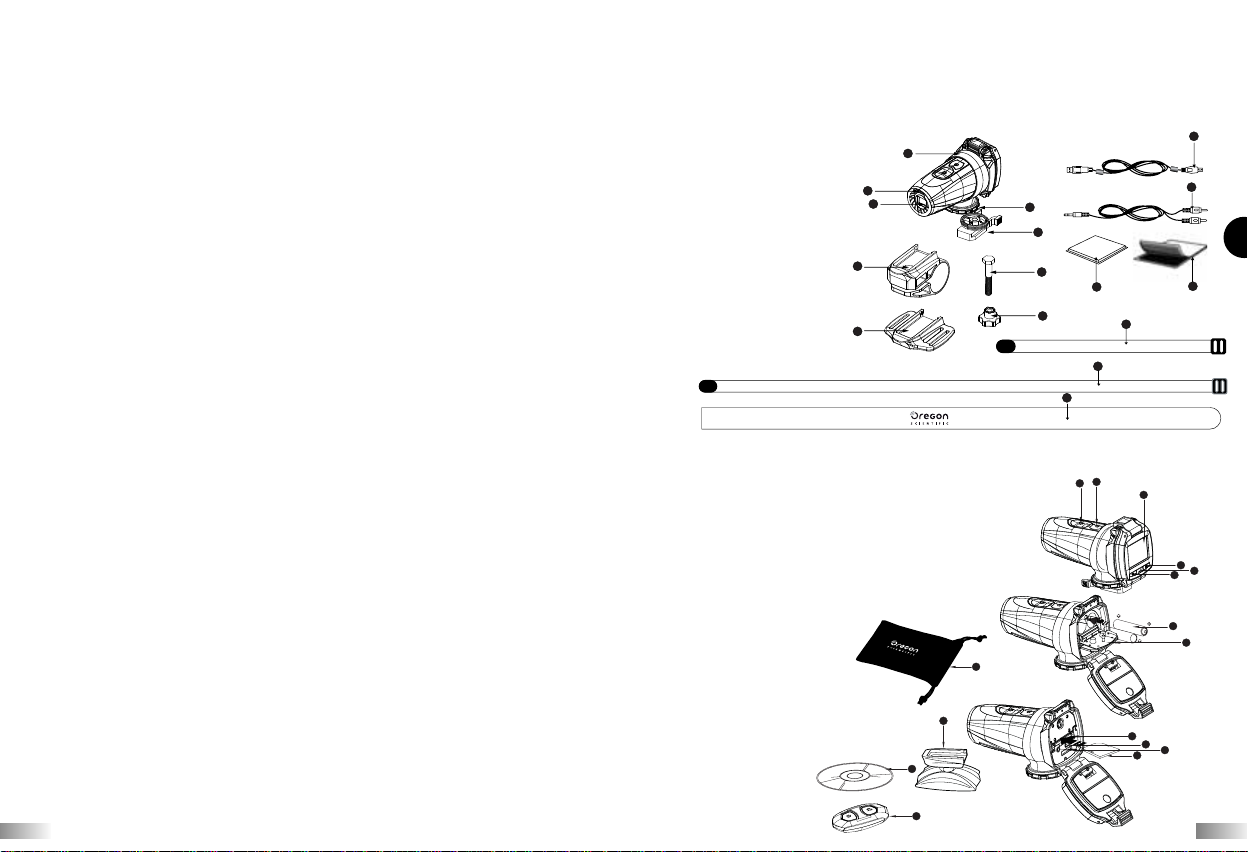
3
4
16
11
13
14
15
12
8
9
10
5
6
7
1
2
III) Spécifications techniques
• Capteur CMOS résolution 640x480 VGA
• Mémoire intégrée 32 Mo
• Port de carte mémoire SD pour une extension allant jusqu’à 2GB (non
fournie)
• Capacité de stockage vidéo:
640 x 480 pixels (30* ou 15 images par seconde)
320 x 240 pixels (30* or 15 images par seconde)
• Résolution photo :
640 x 480 pixels
• Afficheur de fonctions LCD 2-digit N/B sur le boîtier
• Plage de mise au point : 1,5m à l'infini
• Format vidéo AVI
• Port USB (1.1)
V) Description de la caméra
1. Objectif
2. Récepteur LED et IR 2 couleurs
3. Anneau de fixation
4. Vis
5. Ecrou
6. Support pour fixation à une barre
7. Socle de fixation au casque
8. Joint
9. Câble USB
10. Câble AV
11. Patch en caoutchouc
12. Patch velcro
13. Bande velcro courte
14. Bande velcro longue
15. Bandeau en caoutchouc
siliconé
• Fonction pour au choix tout effacer ou seulement le dernier enregistrement
vidéo
• Arrêt automatique après 10 minutes
• 2 piles alcalines AA
• Dimensions 113mm x 54mm x 50mm
• Systèmes d'exploitation: WIN 2000/XP et Apple Mac OS X 10.3/10.4
IV) Système informatique minimum requis
• Pentium III 800 MHz ou supérieur
• WIN 2000/XP et Apple Mac OS X 10.3/10.4
• 128 Mo minimum de mémoire vive (RAM)
• 800 Mo d'espace disque disponible
• Affichage SVGA 800 x 600 (32 bit)
• Carte son 16 bit compatible Windows
* Dans certains cas, le nombre d'images affichées par seconde peut être automatiquement
réduit pour optimiser le partage de la mémoire.
3 4
16. Bague de verrouillage
17. Support trépied
18. Graisse silicone
19. Support Webcam
20. CD d'installation Webcam
21. Ecran LCD
22. Bouton Marche/Arrêt
23. Bouton Capture vidéo & Bouton Entrée
24. Bouton Menu & Bouton Sélection
25. Trappe du compartiment
à piles
26. Piles (incluses)
27. Mini-port USB
28. Fente pour carte SD
29. Carte SD (Non fournie)
30. Port AV
31. Télécommande
32. Sac de transport
24
23
32
17
18
31
19
22
21
20
26
25
28
27
30
29
FR
Page 5
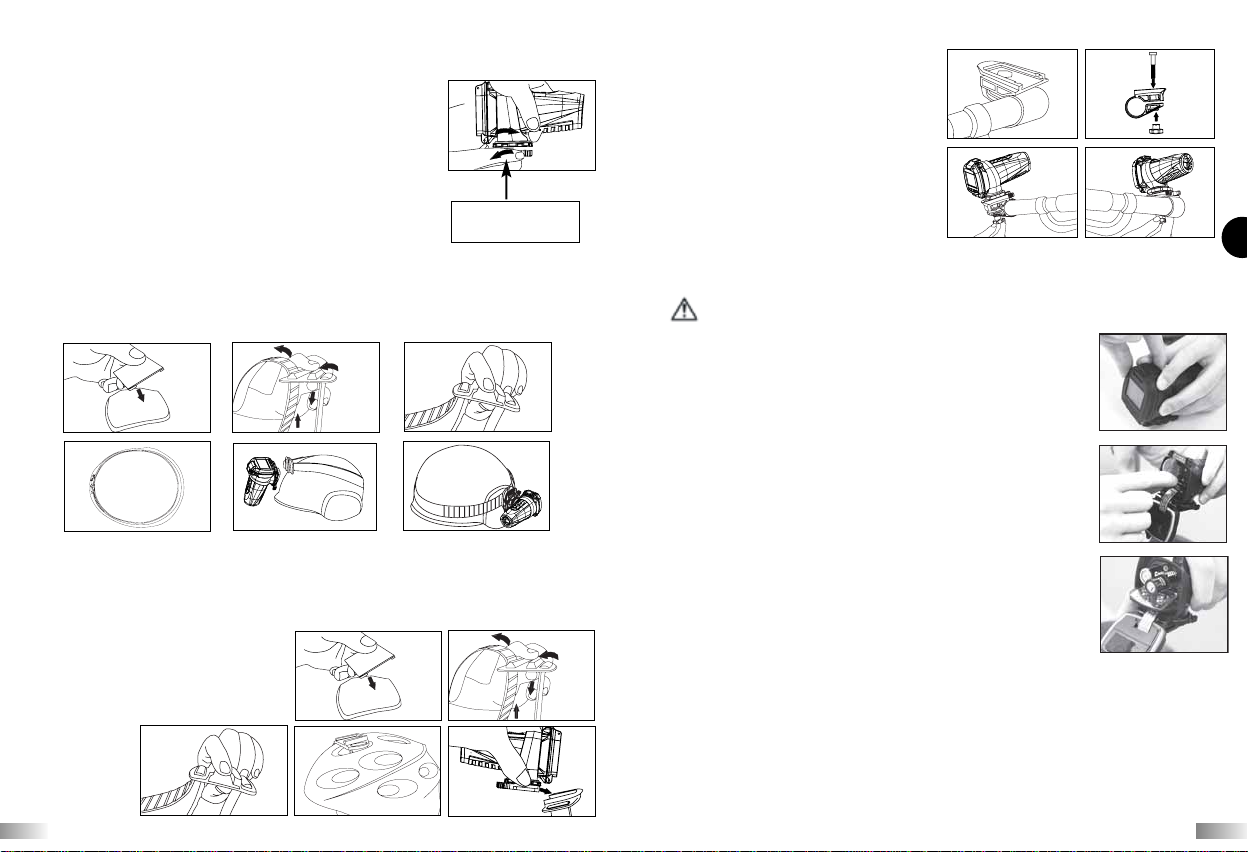
VI) Description de l'assemblage de la caméra
La caméra peut être assemblée de différentes façons en utilisant les bandes et le patch
velcro fournis. Veuillez suivre les méthodes d'assemblage telles
que décrites ci-dessous:
Mettre en place la caméra.
a) Tournez la caméra dans le sens inverse des aiguilles d'une
montre pour la visser.
b) Tournez la caméra dans le sens des aiguilles d'une montre
pour la dévisser.
Monter la caméra sur le casque en utilisant le
bandeau en caoutchouc siliconé.
1. Collez le patch en caoutchouc au dos du socle de fixation au casque.
2.+3. Faites passer le bandeau à travers le socle.
4. Fixez le socle sur le casque à l'aide du bandeau.
5. Glissez la caméra dans le socle.
6. Ajustez l'angle de la caméra et assurez-vous qu'elle est bien fixée.
Tournez la dans le sens
inverse des aiguilles
d'une montre pour visser
Monter la caméra en utilisant le support pour fixation à une barre:
1. Installez le support sur la barre.
2. Ajoutez la vis et l'écrou pour stabiliser le
support.
3. Glissez la caméra dans le support et
assurez-vous qu'elle est bien fixée.
4. Ajustez l'angle de la caméra.
Monter la caméra sur le trépied :
1. Installez le trépied sur le dessous de la
caméra.
2. Vissez-le sur le support webcam.
3. Ajustez l'angle de la caméra.
#1
#3
VII) Utilisation de la caméra
Installation de la batterie
Faites attention ! Les bords du clip de fixation
peuvent être coupants.
#2
#4
1. Dévissez le couvercle situé à l'arrière de l'appareil.
2. Placez votre doigt sur le crochet d'ouverture et tirez le
vers le haut pour ouvrir la trappe du compartiment à
(1)
piles.
#1
#2 #3
3. Insérez 2 piles alcalines AAdans le compartiment en
respectant strictement les polarités indiquées.
4. Replacez la trappe et revissez le couvercle.
#4 #5
#6
Monter la caméra en utilisant la bande velcro:
1. Collez le patch en caoutchouc au dos du socle de fixation au casque.
2+3. Installez le socle sur le casque, et faites passer la bande velcro à travers le socle.
4. Attachez fermement la bande velcro en la faisant passer à travers les orifices du
casque.
5. Glissez la caméra dans le socle,
ajustez l'angle de la caméra et
assurez-vous qu'elle est bien fixée.
#1
Attention! Afin de ne pas vous blesser, assurez-vous
que le clip de fixation est dirigé vers l'objectif, au
moment de tourner et tirer le couvercle. Et suivez les
précautions suivantes.
Note : Quand les piles de la caméra sont faibles, un
témoin apparaît à l'écran.
Sauvegardez toujours vos séquences vidéo sur votre
ordinateur avant de remplacer les piles.
Note:
a) Ne mélangez pas des piles neuves avec des piles usées.
Remplacez toutes les piles en même temps.
b) Retirez les piles si la caméra n’est pas utilisée
#2
pendant longtemps. Cela prolonge leur durée de vie.
(2)
(3)
c) Ne mélangez pas des piles alcalines avec des piles
standard (carbon-zinc) ou rechargeables
(nickel-cadmium). Utilisez uniquement des piles du
même type ou de types équivalents.
#3
#4
#5
5 6
FR
Page 6

Installation des piles de la télécommande
Le compartiment à piles est situé sous la télécommande. Utilisez une pièce pour
dévisser le couvercle dans le sens inverse des aiguilles d'une montre,
puis soulevez le couvercle. Insérez les piles en respectant les polarités.
Replacez le couvercle et revissez-le dans le sens des aiguilles d'une montre.
Mettre en marche la caméra
Appuyez sur le bouton Marche/Arrêt pendant 2 secondes (jusqu'à
entendre 1 bip). L'écran LCD affiche le temps restant. La diode électroluminescente est verte quand la caméra est en marche.
Eteindre la caméra
1. Appuyez sur le bouton Marche/Arrêt pendant 2 secondes (jusqu'à entendre 2
bips). L'écran LCD s'éteint.La diode électroluminescente n'indique aucune
couleur quand la caméra est à l'arrêt.
2. En cas d’inactivité pendant plusieurs minutes, la caméra s’éteint
automatiquement, sauf en mode USB. Quand la caméra est à l'arrêt, la diode
électroluminescente n'indique aucune couleur.
Note : Si la caméra est connectée à votre PC, vous devez débrancher le câble USB
pour l'éteindre.
Note : Assurez-vous que la caméra est éteinte au moment d'insérer ou de retirer la
carte mémoire SD. La carte mémoire SD et les informations qu'elle
contient peuvent être endommagées si la carte est insérée ou retirée lorsque
la caméra est en marche.
Ce produit ne peut pas recharger les piles.
N'essayez pas de recharger les piles dans ce produit. Cela pourrait causer des
dommages ou des blessures.
Insérer/Retirer la carte mémoire SD
Insérer:
1. Eteignez la caméra .
2. Dévissez le couvercle situé à l'arrière de l'appareil.
3. Insérez totalement la carte dans la fente (à « l'envers »
avec les contacts métalliques sur le dessus) .
4. Revissez le couvercle.
Retirer:
1. Eteignez la caméra .
2. Dévissez le couvercle situé à l'arrière de l'appareil.
3. Poussez la carte jusqu'à entendre un clic, puis extrayez-la.
4. Revissez le couvercle.
Note:
a. Assurez-vous que la carte est insérée correctement.
b. Ne touchez pas les bornes de connection à l'arrière de
la carte.
c. La carte peut être endommagée si elle n'est pas totalement insérée.
d. La carte et les informations qu'elle contient peuvent être endommagées, si
elle est insérée ou retirée quand la caméra est en marche.
Enregistrer une séquence vidéo
1. Pointez la caméra sur le sujet à filmer.
2. Appuyez sur le bouton de capture vidéo pour
commencer l'enregistrement (la caméra fait un bip).
La diode électroluminescente passe du vert au
rouge quand la caméra enregistre.Le temps écoulé apparaît sur l'écran.
3. Appuyez à nouveau sur le bouton de capture vidéo pour arrêter l'enregistrement
(la caméra fait deux bips). La longueur de la séquence vidéo apparaît sur l'écran pendant 3 secondes, après quoi le temps restant est affiché (le temps restant n'est qu'une
estimation). La diode électroluminescente passe du rouge au vert quand la caméra
cesse d'enregistrer.
4. Appuyez sur le bouton Menu pendant 2 secondes pour sélectionner une résolution
(640 x 480, 320 x 240). Appuyez à nouveau sur le bouton Menu pour vous
déplacer à travers les icônes clignotants en haut de l'écran LCD (voir page 11). Puis
appuyez sur le bouton de saisie pour confirmer votre sélection: les icônes
cessent alors de clignoter.
Avertissement
Quand les piles de la caméra sont faibles, changez-les pour éviter des pertes
accidentelles de données ou des corruptions de fichiers.
Utilisation de la télécommande
1. Assurez-vous que vous pointez la télécommande vers la caméra. Puis appuyez sur le
Bouton Capture vidéo ou sur le Bouton Capture photo .
2. La diode électroluminescente rouge (LED) vous indique que l'enregistrement a commencé.
Note:
1. La résolution par défaut est de 640 x 480 (VGA).
2. La diode électroluminescente passe du vert au rouge pour indiquer le début de l'enregistrement.
3. La télécommande a une portée limitée. Il est préférable de l'utiliser dans un rayon de
4 mètres quand l'angle de portée est droit et de 2 mètres quand l'angle de portée
présente un biais d'environ 20°.
VIII) Menu Réglages
1. Appuyez sur le bouton Menu (la caméra fait un bip) pour commencer à choisir les
options.Des icônes s'affichent à l'écran. Reportez-vous au tableau ci-dessous pour la signification
des icônes.
2. Vous pouvez vous déplacer à travers les différents modes de prise de
vue en appuyant à plusieurs reprises sur le bouton Menu . Chaque
mode est alors affiché sur l'écran LCD.
3. Appuyez sur le bouton Entrée pour confirmer la sélection
(la caméra fait deux bips).
4. Pour sortir du mode 'sélection, appuyez à plusieurs reprises sur le
bouton Menu , jusqu'à ce que l'icône sélectionné s'arrête de clignoter.
Appuyez sur le
bouton Menu
FR
7 8
Page 7

5. Présentation des différentes icônes:
Icône Titre Description
Résolution
Haute résolution
(640x480 pixels)
Moyenne résolution
(320x240 pixels)
Lecture
Photo Passe en revue les photos
Vidéo
Mode privé
ARRÊT Mode privé
Son et Volume fort
Volume faible
Volume coupé.
Date et Heure
Heure
Date Règle la date
Supprimer
Supprimer la dernière séquence vidéo
Supprimer toutes les séquences vidéo
Le niveau du volume d'enregistrement est fort.
Efface la dernière séquence vidéo enregistrée
Choix de la résolution
Grand format vidéo
Moins de capacité de stockage
Format vidéo de taille moyenne
Lit les photos et séquences vidéo
enregistrées sur votre carte mémoire SD
ou sur la mémoire interne.
Passe en revue les enregistrements vidéo
Les sons sont désactivés
Les sons sont activés.
Le niveau du volume d'enregistrement
Le volume d'enregistrement est coupé.
Permet de supprimer des fichiers
Efface toutes les séquences vidéo stockées
dans la caméra ou sur la carte mémoire SD
est faible.
Règle la date et l'heure
Règle l'heure
Icône Titre Description
Passe en revue les fichiers sauvegardés
Fonction webcam de l'ATC5K
Connecte la caméra à un écran TV ou un LVP (Lecteur
Vidéo Portable) pour un visionnage en temps réel
Passe en revue les fichiers précédents
Pause/Lecture du fichier que vous
passez en revue
Supprime en Mode Lecture le fichier que
vous passez en revue
La carte mémoire SD card est insérée
dans la caméra
Les piles sont faibles
SD
N/A
Fichier
Webcam
Viseur
Précédent
Pause/Lecture
Arrêt Arrêt du fichier que vous passez en revue
Suivant Passe en revue les fichiers suivants
Supprimer (mode lecture)
Carte mémoire SD
Piles faibles
Lecture sur écran LCD
Ce mode vous permet de visionner des fichiers sauvegardés dans la mémoire.
Appuyez sur le bouton Menu pour passer au mode suivant, mode Résolution
. Ou appuyez sur le bouton Entrée pour accéder au mode Lecture .
Il y a 2 options dans le mode Lecture : visionner des photos ou visionner
des enregistrements vidéo . Appuyez sur le bouton Menu pour passer de
l'un à l'autre et appuyez sur le bouton Entrée pour sélectionner une option.
Les deux options présentent les mêmes fonctions : Précédent ,
Pause/Lecture , Arrêt , Suivant et Supprimer . Si vous voulez
choisir une fonction, appuyez sur le bouton Menu pour vous déplacer, puis
sur le bouton Entrée pour sélectionner la fonction choisie. En sélectionnant
Supprimer , vous supprimez uniquement le fichier visionné. Pour tout
supprimer, reportez vous à la section Supprimer de ce manuel. Pour sortie
du mode Lecture , maintenez enfoncé le bouton Menu pendant 2 secondes.
Vous retournerez ainsi au viseur, prêt à enregistrer.
FR
9 10
Page 8

Résolution
640 x 480, 320 x 240 pixels
Cette caméra permet de choisir entre deux résolutions:
640 x 480 et 320 x 240 pixels. Les séquences en haute résolution
sont de meilleure qualité car elles comptent plus de pixels (plus petite unité
qui compose une image), alors que celles en basse résolution en ont moins
mais permettent de filmer plus longtemps. La durée d'une séquence vidéo
dépend donc de la résolution choisie. Pour sélectionner une résolution,
appuyez sur le bouton Menu jusqu'à ce que l'écran LCD affiche l'icône
correspondante. Puis appuyez sur le bouton Entrée pour confirmer votre
sélection.
Mode Taille de l'image ips
VGA
QVGA
640 X 480 pixel
320 X 240 pixel
30
30
Régler la date et l'heure (horloge)
Positionnez-vous sur l'icône de Date dans le mode Menu en appuyant
plusieurs fois sur le bouton Menu . Quand l'icône de Date clignote,
appuyez sur le bouton Entrée pour changer la date et l'heure.
Régler l'année
1. Appuyez sur le bouton Menu pour rectifier le dernier chiffre de l'année
(00-09). Appuyez sur le bouton Entrée pour confirmer.
2. Appuyez sur le bouton Menu pour rectifier le troisième chiffre de
l'année (0X-9X). Appuyez sur le bouton Entrée pour confirmer et
passer au réglage du mois.
Régler le mois
La lettre “MM” s'affiche pour le réglage du mois. Appuyez sur le bouton
Menu pour sélectionner le mois. Appuyez sur le bouton Entrée pour
confirmer et passer au réglage du jour.
Régler le jour
La lettre “DD” s'affiche pour le réglage du jour. Appuyez sur le bouton
pour régler le jour. Appuyez sur le bouton Entrée pour confirmer
et passer au réglage de l'heure.
Mode Privé
Ce mode permet à l'utilisateur de désactiver tous les sons.
L'icône clignote et le mode en cours ne s'affiche pas.
Appuyez sur le bouton Menu pour passer au mode suivant ou appuyez
sur le bouton Entrée pour sélectionner le Mode Privé.
Une fois à l'intérieur, continue de clignoter et ON s'affiche à l'écran. Si
vous choisissez , le son est désactivé, mais l'audio peut être enregistré. Si
vous choisissez , le son est activé. Pour passer alternativement de ON à
OFF, appuyez sur 'Menu', puis sélectionnez l'une des deux options.
Régler l'heure
Appuyez sur le bouton pour régler l'heure. Appuyer sur le bouton Entrée
pour confirmer et ainsi pouvoir régler les minutes.
Appuyez sur le bouton pour régler les minutes. Appuyez sur le bouton
Entrée pour confirmer et ainsi pouvoir quitter le menu.
Note : L'heure est affichée au format 24h.
Supprimer une séquence vidéo
L'icône de suppression ressemble à ceci : . Pour supprimer la dernière
séquence vidéo enregistrée, appuyez sur le bouton Menu jusqu'à ce que
l'écran LCD affiche . Appuyez sur le bouton Entrée pour confirmer.
Répétez ces deux opération pour supprimer individuellement les fichiers
Enregistrement du Son
Après avoir choisi ce mode, s'affiche à l'écran. signifie que le son
est enregistré au cours de la prise de vue.
Appuyez sur le bouton Menu (la caméra fait un bip) pour désactiver le
microphone: le mot s'affiche. Appuyez sur le bouton Menu pour
revenir en mode . Puis appuyez sur le bouton Entrée (la caméra fait
deux bips) pour confirmer le réglage et passer à l'icône de fonction suivante.
vidéo.
Note: Après la suppression d'un fichier vidéo, l'écran LCD corrige le nombre
de fichiers restant.
Supprimer toutes les séquences vidéo
Pour supprimer toutes les séquences vidéo stockées dans votre caméra,
appuyez sur le bouton Menu jusqu'à ce que l'écran LCD affiche .
Appuyez sur le bouton Entrée pour confirmer.
Note: La suppression de plusieurs fichiers vidéo peut prendre quelques
minutes.
11 12
FR
Page 9

Carte mémoire SD
Sur cet appareil, vous pouvez utiliser des cartes mémoire SD d'une capacité
allant jusqu'à 4 GB. Pour utiliser une carte mémoire SD, éteindre la caméra
et insérer la carte. Au moment de remettre en marche la caméra, l'icône de la
carte, ainsi que le temps restant, s'afficheront sur l'écran LCD. Et toutes les
nouvelles séquences vidéo capturées seront sauvegardées sur la carte.
IX) Connection à un ordinateur
Vous pouvez acquérir des séquences vidéo enregistrées
à partir d'un PC en connectant la caméra au PC.
Connectez votre caméra à votre PC en utilisant le câble
USB. Cela vous permet de transférer votre séquence
vidéo sur votre PC.
1. Mettez en marche la caméra.
2. Connectez la caméra au PC en utilisant le câble USB.
3. Il y a deux modes disponibles : "F" et "C" . Le premier permet de
Note:
1. Si la carte mémoire SD présente une erreur, l'icône de la carte et les lettres
'Err' s'afficheront sur l'écran LCD. Dans ce cas, éteindre la caméra et
retirer la carte.
2. La carte mémoire SD est munie d'un dispositif de protection contre
l'écriture pour empêcher les pertes de données accidentelles. Les lettres
'Card Locked' s'afficheront si le dispositif de la carte mémoire SD est
verrouillé en mode protection.
3. Nous vous recommandons d'utiliser les cartes mémoire SD 'SanDisk'
regular ou AData SD Cards.
4. Sous Windows 2000, formatez au format FAT, autrement la carte mémoire
SD et la caméra peuvent ne pas fonctionner correctement.
voir les fichiers sauvegardés sur la caméra ou la carte mémoire SD. Le
second active la fonction webcam.
4. Sélectionnez Cam pour utiliser l'ATC5K en tant que webcam puis
appuyez sur le bouton Entrée quand l'icône est
sélectionnée. N'oubliez pas d'installer le prohramme avant d'utiliser la
fonction webcam.
5. “File” s'affiche sur l'écran LCD, indiquant que la caméra est
connectée à votre PC et que vous pouvez accéder aux fichiers enregistrés.
6. Pour passer en revue les fichiers sur la caméra ou la carte mémoire SD,
appuyez sur le bouton Entrée , après quoi l'icône de la caméra apparaît
dans le dossier Poste de travail.
*Si vous connectez la caméra à un PC pour la première fois, le pilote requis
est installé automatiquement, ce qui permet à la caméra d'être reconnue par
le système Windows. Le dossier '100ATC5K' apparaît alors dans le dossier
Poste de travail.
7. Ouvrez le dossier '100ATC5K' dans le dossier [DCIM] pour commencer à
sélectionner des séquences. Copiez celles que vous voulez sur votre PC.
Temps d'enregistrement disponible
Le temps d'enregistrement disponible est une estimation, qui peut varier
suivant les conditions d'enregistrement et le type de cartes.
Réglage de la
qualité de l'image
Mémoire
interne
Carte
mémoire
SD
32 MB
1 GB
2 GB
4 GB
VGA
30 ips
47 s
30 min
60 min
120 min
QVGA
30 ips
1 min 36 s
57 min
114 min
216 min
• Composition du dossier :
Disque amovible
• Mémoire interne
• Carte mémoire SD
DCIM
100ATC5K
AVI_0001.avi
AVI_0002.avi
AVI_0003.avi
X) Installation de la Webcam
Attention :
Cet appareil n'a pas été validé lors du test permettant d'obtenir le logo Windows et
vérifiant sa compatibilité. Par conséquent, l'utilisateur assume le risque de l'installation de la webcam. Oregon Scientific ne peut en effet être tenu responsable des
problèmes causés par l'installation de la webcam.
Remarque :
* L'installation de la Webcam ne fonctionne pas sous Vista 64-bit.
* Les utilisateurs de Windows 2000 doivent installer Netmeeting pour pouvoir utiliser
toutes les fonctions de la webcam.
* Les utilisateurs de Windows XPdoivent installer AMC.
13 14
FR
Page 10

Installation de la webcam sous Windows Vista
Note : Avant d'installer le logiciel, insérez le CD dans le lecteur.
1. Après avoir inséré le CD d’installation, connecté la caméra ATC5K et sélectionné
‘C’, une fenêtre s’ouvre. Appuyez sur Annuler.
5. Sélectionnez Rechercher un pilote logiciel sur mon ordinateur.
2. Allez dans le menu Démarrer et cliquez droit sur Ordinateur puis sélectionnez Gérer.
3. Sélectionnez Gestionnaire de périphériques. Vous devriez apercevoir dans la partie
droite de la fenêtre l’icône ATC5K recouverte par un point d’exclamation jaune.
4. Cliquez droit sur l’icône et sélectionnez Mettre à jour le pilote logiciel.
FR
6. Sélectionnez Parcourir.
7. Allez dans lecteur CD/DVD puis drivers, puis sélectionnez le système d’exploitation que vous utilisez, après quoi cliquez sur OK et Continuer.
15 16
Page 11

8. Une barre de progression apparaît, suivie par une fenêtre vous informant que ce
programme n’a pas été validé par Windows. Si vous souhaitez poursuivre l’installation de la webcam, sélectionnez Continuer.
2. Sélectionnez "Inclure cet emplacement dans la recherche" puis cliquez sur
"Parcourir".
9. Votre webcam est maintenant installée.
Installation de la webcam sous Windows XP
Note : Avant d'installer le logiciel, insérez le CD dans le lecteur.
1. Après avoir inséré le câble USB et mis en marche la caméra, appuyez sur le bouton
Menu pour sélectionner "Cam" sur l'écran LCD puis "Confirm". Une fenêtre s'ouvre.
Cliquez sur "Installer à partir d'une liste ou d'un emplacement spécifié" puis sur
"Suivant".
FR
3. Sélectionnez le dossier "Pilotes" du CD.
4. Sélectionnez "WinXP" puis cliquez sur "OK".
17 18
Page 12

5. Assurez-vous que le nom d'accès est correct puis cliquez sur "Suivant".
6. La fenêtre suivante vous informe que votre caméra n'a pas été validée lors du test permettant d'obtenir le logo Windows et vérifiant sa compatibilité avec Windows XP.
Cliquez sur "Continuez quand même".
8. Une autre fenêtre s'ouvre. Répétez les étapes 1-9 pour compléter l'installation de
votre caméra ATC5K.
XI) Mode USB Webcam
Attention :
Cet appareil n'a pas été validé lors du test permettant d'obtenir le logo Windows et
vérifiant sa compatibilité. Par conséquent, l'utilisateur assume le risque de
l'installation de la webcam. Oregon Scientific ne peut en effet être tenu responsable
des problèmes causés par l'installation de la webcam.
Note:
1. Cette partie est destinée aux utilisateurs souhaitant installer la fonction webcam.
7. Votre caméra numérique est maintenant installée. Cliquez sur "Terminé".
19 20
2. Le mode webcam est seulement disponible sous Windows. Il ne fonctionne pas sous
Macintosh.
3. En mode 'C', Windows informe l'utilisateur qu'un nouveau matériel a été détecté
puis lui indique la procédure d'installation.
4. Sélectionnez 'Non, pas cette fois' puis cliquez sur 'Suivant'.
5. Sélectionnez 'Mode avancé', puis cliquez sur 'Suivant'.
6. Sélectionnez 'Rechercher le support amovible'. Puis cliquez sur 'Suivant' pour
rechercher le lecteur de CD.
7. Une fenêtre s'ouvre pour informer l'utilisateur que cet appareil n'a pas été validé lors
du test permettant d'obtenir le logo Windows et vérifiant sa compatibilité. Cliquez
sur 'Continuer' pour démarrer l'installation.
8. À la fin de l'installation, cliquez sur 'Terminé'.
Note : l'ATC5K est livrée avec un support webcam. Utilisez-le quand vous
utilisez la fonction wecam de la caméra.
FR
Page 13

XII) Visionner une séquence vidéo sur
un écran TV
1. Eteignez la caméra et la TV.
2. Connectez la caméra à la TV en utilisant le câble AV.
3. Mettez en marche la TV et la caméra.
4. Il y a deux modes disponibles : PB (mode lecteur) et VF (mode moniteur) .
5. PB est le mode par défaut. Pour passer au mode VF , appuyez sur
les boutons Menu puis Entrée . Une fois ce mode sélectionné, une
image en temps réel s'affiche sur votre écran TV (ou PMP). En mode
VF , toutes les fonctions d'enregistrement sont désactivées. Le mode
TV est automatiquement activé quand le câble AV connecte la caméra à la
TV.
6. En mode PB , les fonctions principales s'affichent sur l'écran TV. Les
fonctions principales incluent 'Précédent' , 'Pause/Lecture' ,
'Arrêt' , 'Suivant' et 'Supprimer' .
7. Appuyez sur le bouton Menu pour déplacer le curseur d'une fonction a
l'autre.
8. Appuyez sur le bouton Entrée quand la fonction est sélectionnée.
9. Pour supprimer un fichier, sélectionnez l'icône 'Supprimer un fichier' et
confirmez en appuyant sur le bouton Entrée .
10. Si l'option VF a été sélectionnée, votre écran TV ou LVP (Lecteur
Vidéo Portable) ne peut pas afficher ce que montre votre caméra. Les
boutons d'enregistrement sont désactivés dans ce mode. Pour retourner au
menu, débranchez les câbles AV.
Site Internet
Pour obtenir les dernières informations, nous vous invitons à vous rendre sur
notre site Internet: http://www.oregonscientific.fr
21 22
XIII) Dépannage
Avant de contacter notre hotline au 0871 222 1966 ou d'envoyer un email à
atc@oregonscientific.com, procédez aux contrôles suivants:
Rien ne s'affiche
-Les piles sont-elles bien installées?
-Les piles ont-elles besoin d'être remplacées?
Après avoir connecté la caméra au PC, l'icône de la caméra n'apparaît
pas dans le dossier Poste de travail.
-S'assurer que les extrémités du câble USB sont convenablement branchées.
-S'assurer que le port USB fonctionne correctement. Connecter un autre
appareil au port USB. Si l'autre appareil ne marche pas, il se peut que le port
USB fonctionne mal. Dans ce cas, contacter le fabriquant.
Je ne peux pas enregistrer une séquence vidéo
-S'assurer que la caméra ou la carte mémoire SD dispose d'un espace
suffisant. Le temps restant est affiché sur l'écran LCD.
-S'assurer que la carte mémoire SD n'est pas verrouillée. Les lettres "Err"
sont affichées quand la carte mémoire SD est verrouillée.
Le temps restant n'est pas précis
-Le temps restant n'est pas toujours précis car il s'agit d'une estimation.
Le temps restant ne dépend pas seulement du temps enregistré, mais
également de la densité de couleur de la séquence vidéo.
Pour une image présentant de hauts contrastes, comme des extérieurs, le
temps restant est plus court que pour une image présentant de bas contrastes,
comme des intérieurs.
Il est impossible de visionner une séquence vidéo sur l'écran TV
-S'assurer que les extrémités du câble AV sont convenablement branchées à
la caméra et à la TV.
-S'assurer que la caméra est allumée.
Certaines séquences vidéo ne s'affichent pas quand la carte mémoire SD
est insérée.
-Les séquences vidéo peuvent être stockées sur la mémoire interne.
Connecter la caméra au PC sans insérer de carte mémoire SD pour afficher
les fichiers contenus dans la mémoire interne.
Pour plus d'aide
Nous nous efforçons de vous fournir des informations précises et appropriées
concernant nos produits. Cependant, des erreurs peuvent se produire. Nous
croyons néanmoins qu'il est important pour nous d'assumer nos produits et
nous vous encourageons à nous contacter via email à l'adresse suivante:
atc@oregonscientific.com, ou d'appeler notre Service Clientèle au
0891 700 306. N'hésitez pas à nous faire part de vos problèmes,
commentaires ou suggestions. Notre équipe sera heureuse de vous aider.
FR
Page 14

Oregon Scientific France
266 av du Président Wilson
93218 Saint-Denis
Tél: (33)1 5593 2688
Fax: (33)1 5593 2699
email: info@oregonscientific.fr
Cet appareil est conforme à la Partie 15 des Règlements FCC. Son utilisation est soumise aux deux conditions suivantes:
(1) Cet appareil ne cause pas d’interférences nuisibles, et (2) cet appareil accepte toute interférence, y compris celles
pouvant causer un mauvais fonctionnement.
Avertissement:
Toute modification apportée à ce produit qui n’est pas expressément approuvée par la partie responsable des conformités
peut retirer à l’utilisateur son droit d’utiliser ce produit.
Note:
Ce produit a été testé et certifié conforme aux limitations imposées aux appareils numériques de Classe B, conformément
à la section 15 des Règlements FCC. Ces limitations ont pour but d’assurer une protection minimale contre les interférences nuisibles dans le cadre d’une installation résidentielle. Cet appareil génère, utilise et peut émettre des interférences nuisibles aux communications radio. Toutefois, il n’y a aucune garantie contre de telles interférences dans le
cadre d’une installation donnée. Si cet appareil vient à causer des interférences nuisibles à la réception radio et de télévision, ce qui peut être déterminé en éteignant puis en rallumant l’appareil, l’utilisateur peut essayer de remédier à ces interférences en prenant l’une des mesures suivantes:
• Réorientez ou changez l’emplacement de l’antenne.
• Eloignez l’appareil de votre poste radio ou de télévision.
• Branchez l’appareil sur une prise de courant située sur un circuit différent de celui sur lequel votre poste radio ou de
télévision est branché.
• Demandez conseil à votre revendeur ou faites appel à un technicien radio qualifié pour assistance
• Cet appareil a passé l'essai EN60065:2002 de résistance aux vibrations.
• Cet appareil est conforme aux normes d'étanchéité JIS7.
23
Website: www.oregonscientific.fr
96/:
COMPLIANT
INFORMATIONS AUX USAGERS
Aux termes des Directives européennes 2002/95/CE et 2003/108/CE, relatives à la réduction de l'utilisation de substances dangereuses dans les appareils électriques et à l’élimination des déchets.
Le symbole représentant une poubelle barrée reporté sur l’appareil indique que le produit doit être collecté séparément des
autres déchets à la fin de sa propre vie.
L’usager devra donc remettre l’appareil, lorsqu’il ne l’utilisera plus, à des centres adaptés de collecte sélective pour les
déchets électroniques et électrotechniques, ou bien il devra le rapporter au revendeur au moment de l’achat d’un nouvel
appareil de type équivalent, en raison d’un contre un.
La collecte sélective adéquate pour la transmission successive de l’appareil qui n’est plus utilisé au recyclage, au traitement ou à l’élimination compatible au niveau environnemental, contribue à éviter les effets négatifs possibles sur l’environnement et sur la santé et favorise le recyclage des matériaux dont l’appareil est composé.
L’élimintation illégale du produit par l’usager est passible de l’application des sanctions selon les lois en vigueur.
FR
